Slik installerer og bruker du ZFS på Ubuntu (og hvorfor du vil)

Offisiell støtte for ZFS-filsystemet er en av Ubuntu 16.04s store funksjoner. Det er ikke installert og aktivert som standard, men det er offisielt støttet og tilbys i Ubuntus programvarebeholdning.
Når du kanskje vil bruke ZFS
RELATED: En introduksjon til Z-filsystemet (ZFS) for Linux
ZFS er et avansert filsystem opprinnelig opprettet av Sun Microsystems for Solaris operativsystem. Mens ZFS er åpen kildekode, har det dessverre vært fraværende fra de fleste Linux-distribusjoner av lisensieringsgrunner. Det er et spørsmål om debatt om kode lisensiert under ZFS CDDL-lisens er kompatibel med Linux-kjernens GPL-lisens. Uansett er den tilgjengelig for nedlasting på zfsonlinux.org for andre Linux-distribusjoner som ikke velger å inkludere den.
Dette filsystemet brukes ofte av organisasjoner for større servere enn desktop-PCer. Den er designet for å bevare dataintegritet ved å hindre data korrupsjon. Hver fil har et sjekksum som brukes til å validere filen og sikre at den ikke har blitt skadet. Det er også i stand til å administrere databaser med data, slik at du kan ha svært store lagringsenheter - det er her Z-navnet i navnet opprinnelig kom fra. ZFS lar deg også enkelt slå flere stasjoner til et større enkelt lagringslag og kan fungere med flere disker ved hjelp av en programvare RAID, så det trenger ingen spesiell maskinvare for å gjøre avanserte ting med standarddisker.
Mens du kanskje ikke vil bry deg med dette på din stasjonære datamaskin, kan ZFS være nyttig for en hjemme-server eller nettverkstilkoblet lagringsenhet (NAS). Hvis du har flere stasjoner og er spesielt opptatt av dataintegritet på en server, kan ZFS være filsystemet for deg. Selv på en arbeidsstasjon kan du bruke ZFS til å samle diskene dine i et enkelt stort lagringsplass i stedet for å holde dem skilt eller stole på LVM.
Slik installerer du ZFS på Ubuntu 16.04
Mens ZFS ikke er installert av standard, det er trivielt å installere. Den støttes offisielt av Ubuntu, slik at den skal fungere skikkelig og uten problemer. Det er imidlertid bare offisielt støttet på 64-biters versjon av Ubuntu-ikke 32-bitersversjonen.
For å installere ZFS, gå til en terminal og kjør følgende kommando:
sudo apt install zfs
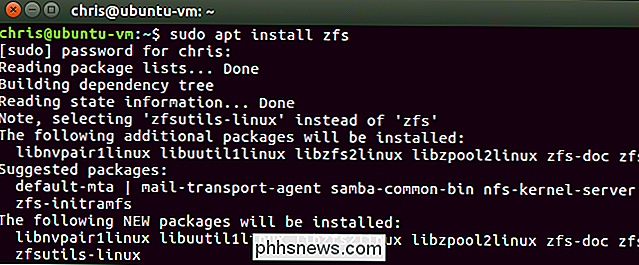
Just
Slik bruker du flere disker Intelligent: En introduksjon til RAID
ZFS bruker begrepet "bassenger". Et ZFS-basseng kan opprettes fra en eller flere fysiske lagringsenheter. For eksempel, la oss si at du har tre fysiske harddisker. Du kan kombinere dem til et enkelt ZFS-lagringsområde med en av følgende kommandoer. Kommandoen under oppretter en RAID 0-konfigurasjon der dataene lagres på alle tre diskene uten overflødig lagring. Hvis noen av de fysiske diskene mislykkes, blir filsystemet ditt skadet. (Som sådan anbefales dette sjelden. Hvis du bruker det, må du sørge for at du holder regelmessige sikkerhetskopier av bassenget.)
sudo zpool lage bassengnavn / dev / sdb / dev / sdc / dev / sdd
Den neste kommandoen oppretter en RAID 1-konfigurasjon der en fullstendig kopi av dataene lagres på hver disk. Du kan fortsatt få tilgang til alle dataene dine, selv om to av de tre diskene mislykkes.
sudo zpool opprett spolens navn / dev / sdb / dev / sdc / dev / sdd
Uansett hvilken kommando du velger , erstatt
bassengnavn
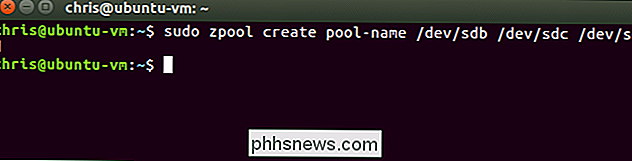
med det du vil gi navnet på lagringsbassenget. Bytt ut/ dev / sdb / dev / sdc / dev / sddmed listen over disknavn du vil kombinere i bassenget.Du finner enhetens navn ved hjelp avsudo fdisk -
, som vil liste opp de installerte lagringsenhetene dine.Når du har opprettet en eller flere bassenger, kan du bruke følgende kommando for å sjekke statusen til dine ZFS-bassenger:sudo zpool status
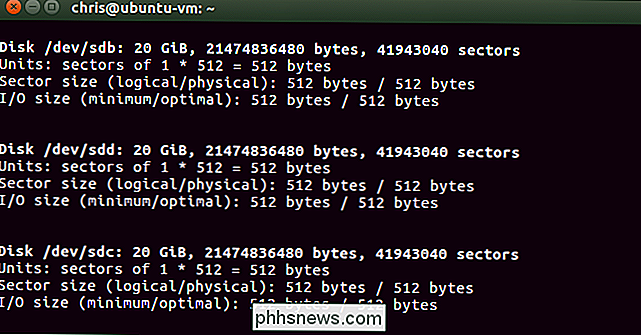
Bassenget vil bli montert under rotkatalogen som standard. Så hvis du opprettet et basseng som heter
bassengnavn
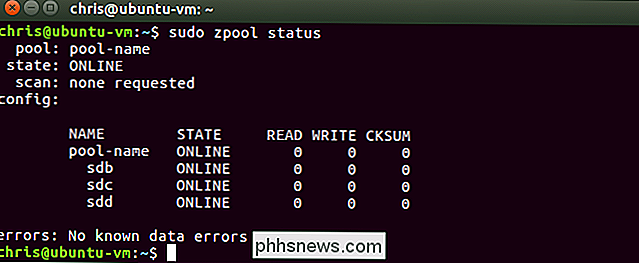
, vil du få tilgang til det ved/ bassengnavn.Hvis du vil legge til en annen disk til en zpool, vil du bruke Følgende kommando, som gir banen til enheten.sudo zpool legg til bassengnavn / dev / sdx
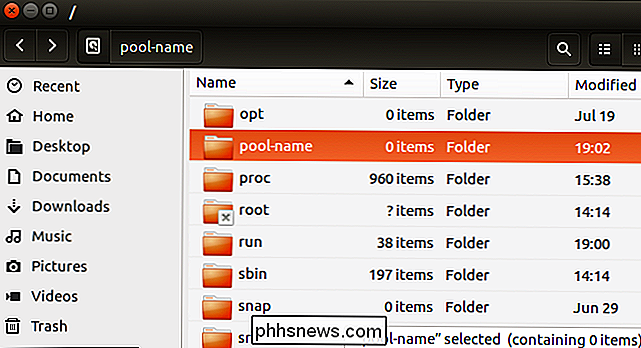
Og hvis du ønsker å ødelegge bassenget, vil du bruke følgende kommando:
sudo zpool ødelegge bassengnavn
Dette har bare startet med ZFS . Herfra bør du forstå hva som skjer nok til å grave gjennom de mer avanserte dokumentasjons- og kommandolinjevalgene. For mer detaljert informasjon, se større kommandobeskrivelser som Ubuntus egen ZFS-referanse og ZFS på Linux-prosjektdokumentasjonen.

Slik stopper du Apple Pay fra å åpne på iPhone hele tiden
Hvis du ikke bruker Apple Pay, er det ingen grunn til at du må se den på iPhone-låseskjermen hver gang du ved et uhell dobbeltklikker på Hjem-knappen. Slik slår du den snarveien av, mens du fortsatt tillater tilgang til Apple Pay når du trenger. Apple Pay kan være nyttig, spesielt hvis du kan finne selgere som godtar det.

Slik skjuler eller viser batteriprosentrasjon på iPhone eller iPad
Hvis du finner at batteriladningsprosent i øverste høyre hjørne av iPhone eller iPad-skjermen er distraherende, kan den slås av Enkelt. Men hvis du bestemmer deg for at du lett kan holde oversikt over batterilevetiden, kan du enkelt slå prosentandelen på igjen. For å slå av batteriladningsprosent, trykk på "Innstillinger" på startskjermen.



